Como Reduzir Ruído no Adobe Premiere em 2025
O ruído pode ser um grande problema ao trabalhar com imagens, especialmente se elas foram gravadas em condições de pouca luz. Felizmente, o Adobe Premiere Pro possui uma variedade de ferramentas e técnicas que podem ser usadas para reduzir o ruído de forma eficaz e melhorar a qualidade geral do seu vídeo.
Nós forneceremos instruções passo a passo sobre como usar essas ferramentas e técnicas, bem como dicas sobre como remover o ruído no Premiere Pro. Se você é um iniciante ou um editor de vídeo experiente, este tutorial ajudará a melhorar suas habilidades e produzir vídeos de alta qualidade e sem ruído.
Parte 1. O que é ruído de vídeo?

O ruído de vídeo é um artefato visual indesejado que aparece como pequenas manchas de cores aleatórias em uma imagem de vídeo. Ele é frequentemente causado por condições de pouca luz, configurações ISO altas em uma câmera ou compressão de vídeo de baixa qualidade.
A redução de ruído de vídeo é o processo de remoção ou redução desse ruído em um vídeo, a fim de melhorar sua qualidade geral. Existem várias técnicas e ferramentas que podem ser usadas para esse fim, incluindo filtros de redução de ruído baseados em software, algoritmos de redução de ruído e sistemas de redução de ruído baseados em hardware.
Esses métodos podem ser aplicados tanto a imagens de vídeo pré-gravadas quanto a transmissões de vídeo ao vivo. O objetivo da redução de ruído de vídeo é manter o máximo de detalhes e nitidez possível, removendo o máximo de ruído possível. Vamos dar uma olhada em como fazer redução de ruído de vídeo no Premiere Pro.
Parte 2. Como deixar um vídeo menos granulado no Premiere Pro?
No que diz respeito à edição de vídeo, o ruído pode ser um obstáculo importante para alcançar o produto final desejado. O Adobe Premiere Pro oferece uma variedade de ferramentas e técnicas que podem ser usadas para reduzir o ruído em imagens de vídeo.
Vamos guiá-lo através do processo de usar o efeito Mediana e máscaras para remover efetivamente o ruído dos seus vídeos. Aqui está como reduzir o granulado no Premiere Pro.
-
Passo 1. O primeiro passo para reduzir o ruído é adicionar o efeito Mediana ao seu vídeo. Para fazer isso, simplesmente importe o seu vídeo para a Linha do Tempo e, em seguida, procure pelo efeito Mediana no painel de Efeitos. Arraste e solte o efeito sobre o seu clipe para aplicá-lo.

-
Passo 2. Para segmentar áreas específicas do vídeo que contêm ruído, você precisará usar máscaras. No painel "Controle de Efeitos", selecione a forma de máscara apropriada para o seu clipe e use a ferramenta Caneta para mover e redimensionar a máscara para cobrir as áreas ruidosas. Aumente a configuração de Pluma para +100 para garantir que o efeito se integre perfeitamente ao restante do vídeo. Repita esse processo conforme necessário até que todas as áreas ruidosas tenham sido mascaradas.

-
Passo 3. Com as máscaras no lugar, agora você pode ajustar as configurações de Raio do efeito Mediana para reduzir o ruído. Experimente diferentes configurações até obter o nível desejado de redução de ruído.

Parte 3. Como reduzir o ruído no Premiere com plugins de redução de ruído?
Abaixo estão dois plugins de redução de ruído que você pode usar com Premiere. Vamos dar uma olhada em cada um destes plugins de redução de ruído para Premiere Pro:
1. Neat Video
Quando se trata de plugins de redução de ruído para o Premiere Pro, o Neat Video é de longe a opção mais conhecida.
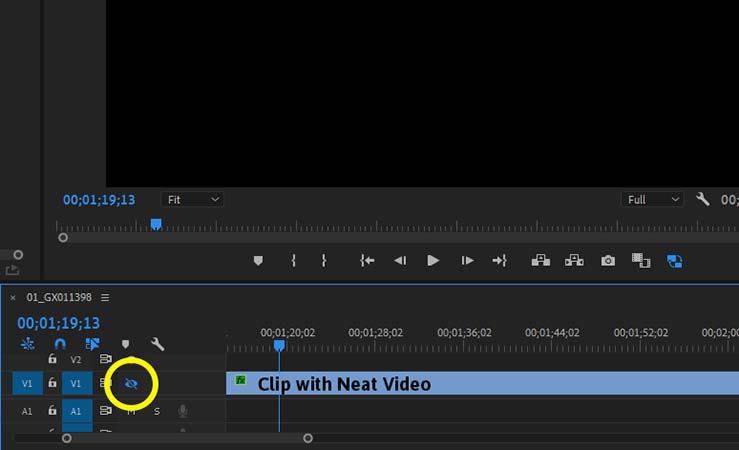
Muitos especialistas confiam em sua potência e rapidez em seu trabalho diário. Ele inclui versões para Windows e macOS, e é compatível com outros grandes programas de edição de vídeo, como o Final Cut e o Avid. Até o Neat Video oferece uma edição paga "Premium" além de sua versão gratuita "Basic".
Veja a seguir as características do Neat Video:
- Disponível para Windows e macOS
- Gera um perfil de ruído
- Permite aos usuários importar suas próprias gravações para usar como perfil de ruído ou escolher certas partes das gravações para utilizar
- Pode ser encontrado no painel de Efeitos de Vídeo no Premiere Pro
2. Red Giant Denoiser
Existem vários plugins de redução de ruído disponíveis, mas o Magic Bullet Denoiser III da Red Giant é compatível com PC e Mac OS e é um dos mais eficazes. Você pode experimentar a versão premium gratuitamente, e a versão de teste é totalmente eficaz.
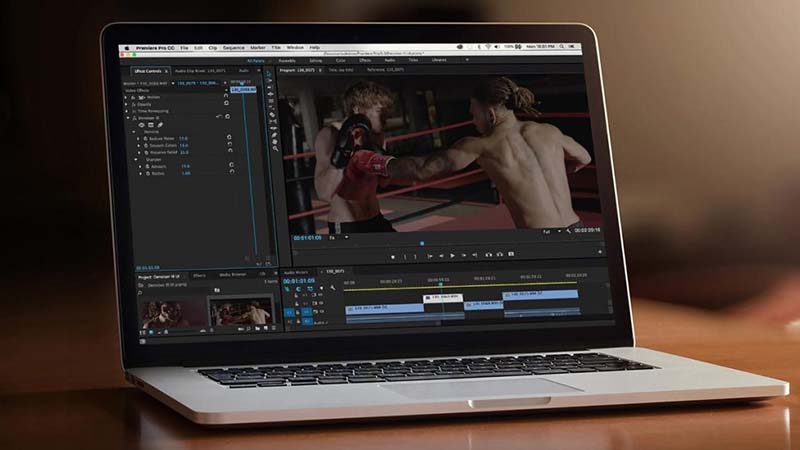
Sua versão premium, no entanto, custa cerca do dobro do preço da Neat Video. Todo o conjunto de plugins Magic Bullet pode ser a opção mais econômica para usuários profissionais.
Veja a seguir as características do Red Giant Denoiser:
- Compatível com PC e Mac OS
- Oferece uma versão de teste gratuita e uma versão premium paga
- O custo da versão premium é quase o dobro do preço da Neat Video
- Funciona através da construção de um perfil de ruído
- Possui controles simples e fáceis de usar, com controles deslizantes básicos para ajuste de ruído, suavização de cores e preservação de detalhes
Parte 4. FAQs sobre a redução de ruído em vídeo no Premiere
1. Qual é a diferença entre remover ruído de vídeo e remover ruído de fundo?
A redução de ruído em vídeo refere-se ao processo de remoção ou redução de ruído visual indesejado de um vídeo. Esse tipo de ruído é frequentemente causado por condições de baixa luminosidade, configurações de ISO elevado em uma câmera ou compressão de vídeo de baixa qualidade.
Remover ruído de fundo de um vídeo no Premiere Pro refere-se ao processo de remover ou reduzir ruídos de áudio indesejados de uma gravação de vídeo ou áudio. Esse tipo de ruído pode ser causado por vários fatores, como conversas de fundo, tráfego, vento, etc. A remoção do ruído de fundo tem como objetivo melhorar a qualidade do áudio da gravação.
2. Como remover ruído de fundo?
Existem várias maneiras de remover ruído de fundo de uma gravação de vídeo ou áudio. Um método comum é usar um software de redução de ruído, como o HitPaw Univd, que pode ser usado para remover o ruído de fundo indesejado de seus vídeos e gravações de áudio. Este software fornece um recurso de remoção de ruído de fundo que utiliza algoritmos avançados para analisar e remover o ruído com precisão e eficiência.
Parte 5. Melhor Alternativa: incrível melhorador de vídeo com IA para remover ruído de vídeo.
Além do Adobe Premiere Pro, existem muitas outras alternativas disponíveis no mercado para remover ruído de filmagens. Uma dessas alternativas é o HitPaw VikPea, uma poderosa ferramenta baseada em IA desenvolvida especificamente para remover ruído e granulação de vídeos de baixa resolução. O HitPaw VikPea possui uma interface amigável que torna fácil para usuários de todos os níveis de habilidade alcançar os resultados desejados. Ela também utiliza tecnologia avançada de IA para melhorar a qualidade do vídeo, removendo efetivamente o ruído e granulação e melhorando a nitidez e a clareza geral da gravação.
Além disso, o HitPaw VikPea oferece uma pré-visualização do efeito sem marca d'água, o que permite que os usuários pré-visualizem o resultado da melhoria sem afetar o vídeo original.

O HitPaw VikPea possui recursos poderosos, como:
- Tecnologia de melhoramento de vídeo baseada em IA
- Interface simples, limpa e fácil de usar
- Tecnologia madura de IA
- Pré-visualização sem marca d'água
- Redução de granulação, ruído e desfoque
- Melhoria da resolução de vídeos de baixa resolução
- 100% seguro de usar, sem anúncios.
Passos simples para usar o HitPaw VikPea para remover ruído:
-
Passo 1. Acesse o site oficial para baixar e instalar o HitPaw VikPea em seu computador.
-
Passo 2. Agora que você tem o software instalado, é hora de dar vida à sua gravação. Importe o vídeo que deseja melhorar clicando no botão "Escolher Arquivo" ou simplesmente arrastando e soltando o vídeo original no software. O HitPaw VikPea suporta diferentes formatos de entrada, incluindo os populares MP4 e MOV.

-
Passo 3. O HitPaw VikPea oferece 4 diferentes modelos de IA para você escolher, cada um adaptado a um propósito específico. Seja o modelo de Denoise Geral, o Modelo de Retrato, o Modelo Animado ou o Modelo Colorir, você certamente encontrará o modelo perfeito para o seu vídeo.

-
Passo 4. Depois de carregar o vídeo e selecionar um Modelo de IA, é hora de pré-visualizar a mágica. Clique no botão "Pré-visualizar" e aguarde alguns segundos para o software processar o vídeo.

-
Passo 5. Se estiver satisfeito com o resultado, clique no botão "Exportar" para salvar o vídeo melhorado. Agora é hora de compartilhar com o mundo sua gravação recém lapidada.

Parte 6. Conclusão
A redução de ruído é uma etapa importante no processo de edição de vídeo. Isso ajuda a remover ou reduzir o ruído visual indesejado de um vídeo no Adobe Premiere Pro, que pode ser causado por uma variedade de fatores, como condições de baixa luminosidade, configurações ISO altas em uma câmera ou compressão de vídeo de baixa qualidade.
Quando se trata de redução de ruído, existem muitas opções disponíveis no mercado. No entanto, uma ferramenta que se destaca é o HitPaw VikPea. Este software utiliza tecnologia avançada de IA para remover efetivamente o ruído e a granulação de vídeos de baixa resolução. Baixe-o hoje mesmo!

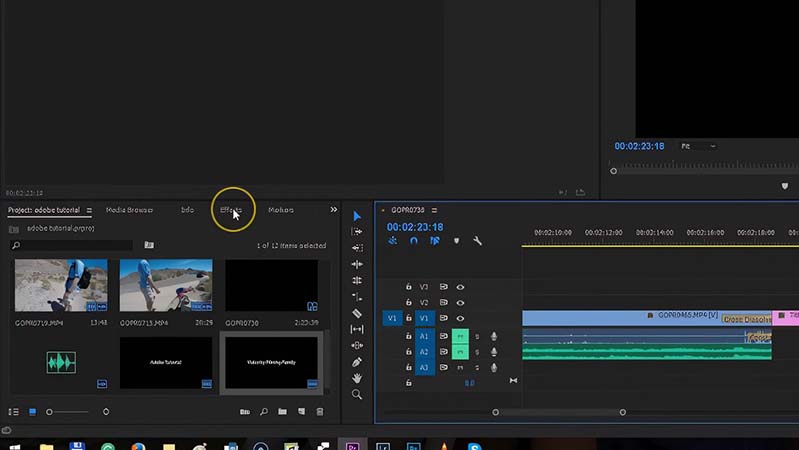
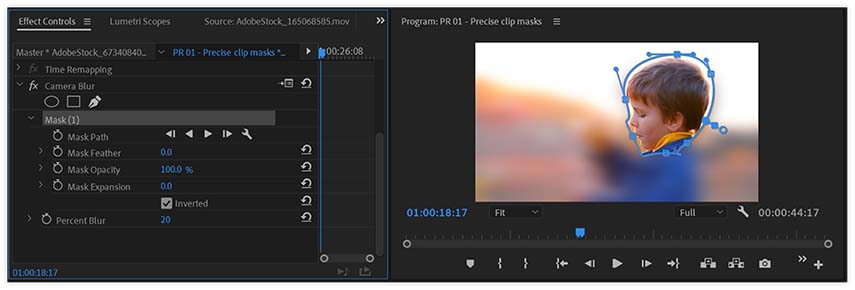
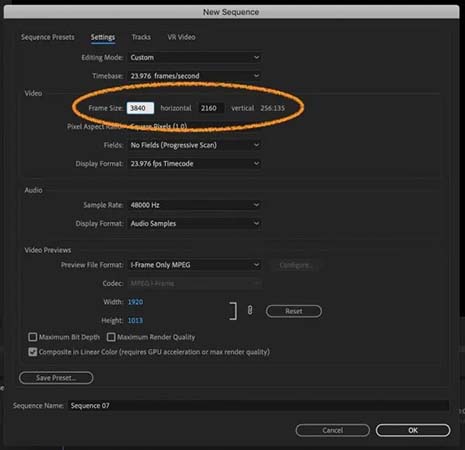








 HitPaw FotorPea
HitPaw FotorPea HitPaw VikPea
HitPaw VikPea



Compartilhar este artigo:
Selecionar a classificação do produto:
Antônio García
Editor-em-Chefe
Trabalho como freelancer há mais de cinco anos. Sempre fico impressionado quando descubro coisas novas e os conhecimentos mais recentes. Acho que a vida não tem limites, mas eu não conheço limites.
Ver todos os ArtigosDeixar um Comentário
Criar sua avaliação sobre os artigos do HitPaw